Google Chromeで削除された履歴を復元するにはどうすればよいですか?
公開: 2021-01-27
インターネット上でのすべての活動は、何らかの形で登録されています。 最も一般的なインターネットアクティビティ、つまり、ワールドワイドウェブのサーフィン/閲覧は、キャッシュファイル、Cookie、閲覧履歴などによって記録されます。キャッシュとCookieは一時的なファイルであり、ウェブページとそれらのページの画像をすばやく読み込んで閲覧するのに役立ちます。履歴は、その特定のブラウザでアクセスするすべてのWebサイトのリストにすぎません。 履歴リストは、ユーザーが特定のWebページに再度アクセスする必要があるが、正確なURLやメインのWebサイトドメインさえ覚えていない場合に非常に便利です。 Webブラウザで閲覧履歴を確認するには、 CtrlキーとHキーを同時に押します。
ブラウザをクリーンアップするため、または単にブラウジングトラックを家族や同僚から隠すために、他の一時ファイルとともに履歴を定期的にクリアします。 ただし、これは、以前にアクセスしたWebサイトを簡単にチェックアウトすることができず、代わりに調査を最初からやり直す必要があることを意味します。 Chromeの履歴は、最近のWindowsまたはGoogleChromeの更新によって自動的にクリアされることもあります。 ただし、Google Chromeで削除された履歴を復元する方法は複数あり、それらはすべて実行の点でかなり単純なので、心配する必要はありません。
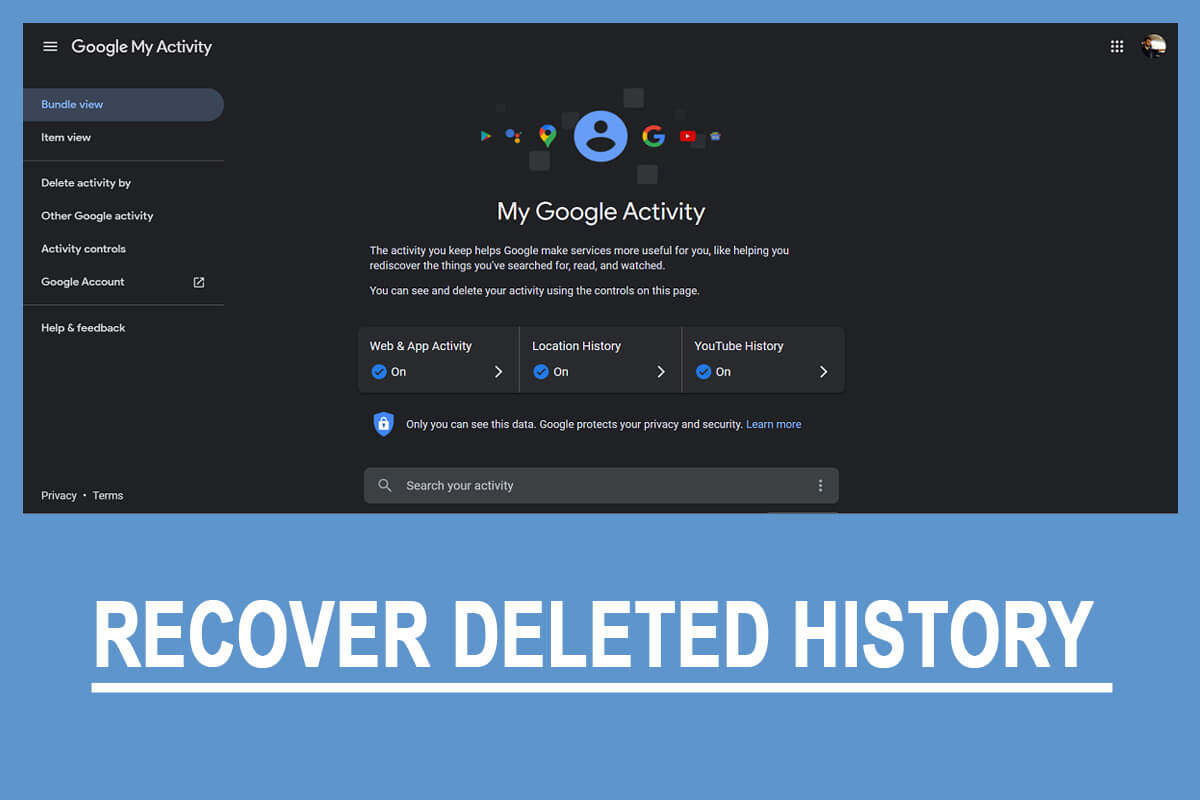
コンテンツ
- GoogleChromeで削除された履歴を復元する方法
- Chromeで削除された履歴を復元する4つの方法
- 方法1:DNSキャッシュを使用する
- 方法2:以前のGoogleChromeバージョンに復元する
- 方法3:Googleアクティビティを確認する
- 方法4:サードパーティの回復アプリケーションを使用する
GoogleChromeで削除された履歴を復元する方法
閲覧履歴はCドライブにローカルに保存され、Chromeの[履歴のクリア]ボタンをクリックするたびに、これらのファイルを削除するだけです。 一度削除された履歴ファイルは、他のすべてと同様に、ごみ箱に移動され、完全に削除されるまでそこにとどまります。 したがって、最近ブラウザの履歴をクリアした場合は、ごみ箱を開き、元の場所をC:\ Users \ * Username * \ AppData \ Local \ Google \ Chrome \ User Data \ Defaultとしてすべてのファイルを復元します。
運が悪く、上記のトリックが役に立たなかった場合は、Chromeの履歴を復元するために、以下で説明する他の4つの方法を試してください。
Chromeで削除された履歴を復元する4つの方法
方法1:DNSキャッシュを使用する
この方法を開始する前に、Chromeの履歴を削除した後にコンピュータを再起動またはシャットダウンしていない場合にのみこの方法が機能することを読者に知らせたいと思います(DNSキャッシュは起動のたびにリセットされます)。 再起動を実行した場合は、次の方法にスキップしてください。
コンピューターは、ドメインネームシステム(DNS)を使用して、特定のドメイン名のIPアドレスを取得し、ブラウザーに表示します。 ブラウザとアプリケーションからのすべてのインターネットリクエストは、キャッシュの形式でDNSサーバーによって保存されます。 このキャッシュデータは、コマンドプロンプトを使用して表示できますが、閲覧履歴全体を表示することはできませんが、最近のクエリをいくつか表示することはできます。 また、インターネットに接続していることを確認してください。
1.Windowsキー+ Rを押して[ファイル名を指定して実行]コマンドボックスを起動し、テキストボックスにcmdと入力し、[ OK ]をクリックしてコマンドプロンプトを開きます。 検索バーで同じものを直接検索することもできます。
![.Windows + Rを押して、[実行]ダイアログボックスを開きます。 cmdと入力し、[実行]をクリックします。これで、コマンドプロンプトが開きます。](/uploads/article/1167/RQyFeAiIsX2hbxVt.png)
2.管理者特権のコマンドプロンプトウィンドウで、 ipconfig / displaydnsと入力し、 Enterキーを押してコマンドラインを実行します。
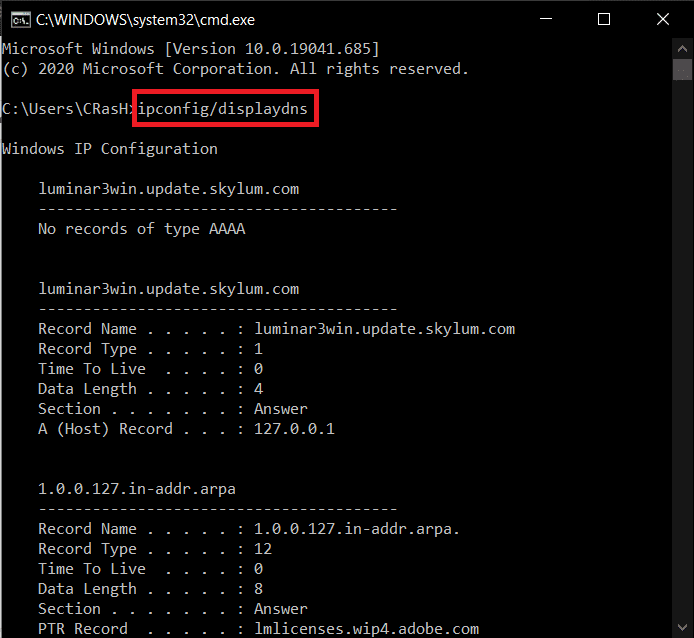
3.最近アクセスしたWebサイトのリストが、いくつかの追加の詳細とともに表示されます。
方法2:以前のGoogleChromeバージョンに復元する
前述のように、閲覧履歴の削除は、特定の場所からいくつかの物理ファイルを削除する行為に他なりません。 これらのファイルを取り戻すことができれば、Chromeの閲覧履歴を復元することができます。 ごみ箱からファイルを復元する以外に、Chromeアプリケーションを以前の状態に復元することもできます。 一時ファイルの削除などの大きな変更が発生するたびに、Windowsは自動的に復元ポイントを作成します(機能が有効になっている場合)。 以下の手順に従ってGoogleChromeを復元し、履歴が戻ってくるかどうかを確認します。

1.デスクトップのファイルエクスプローラーショートカットアイコンをダブルクリックするか、 Windowsキー+ Eを押してアプリケーションを開きます。
2.次のパスに進みます。
C:\ Users \ * username * \ AppData \ Local
注:ユーザー名をコンピューターの実際のユーザー名に置き換えてください。
3. Googleサブフォルダーを見つけて、右クリックします。 確認のコンテキストメニューから[プロパティ]を選択します。
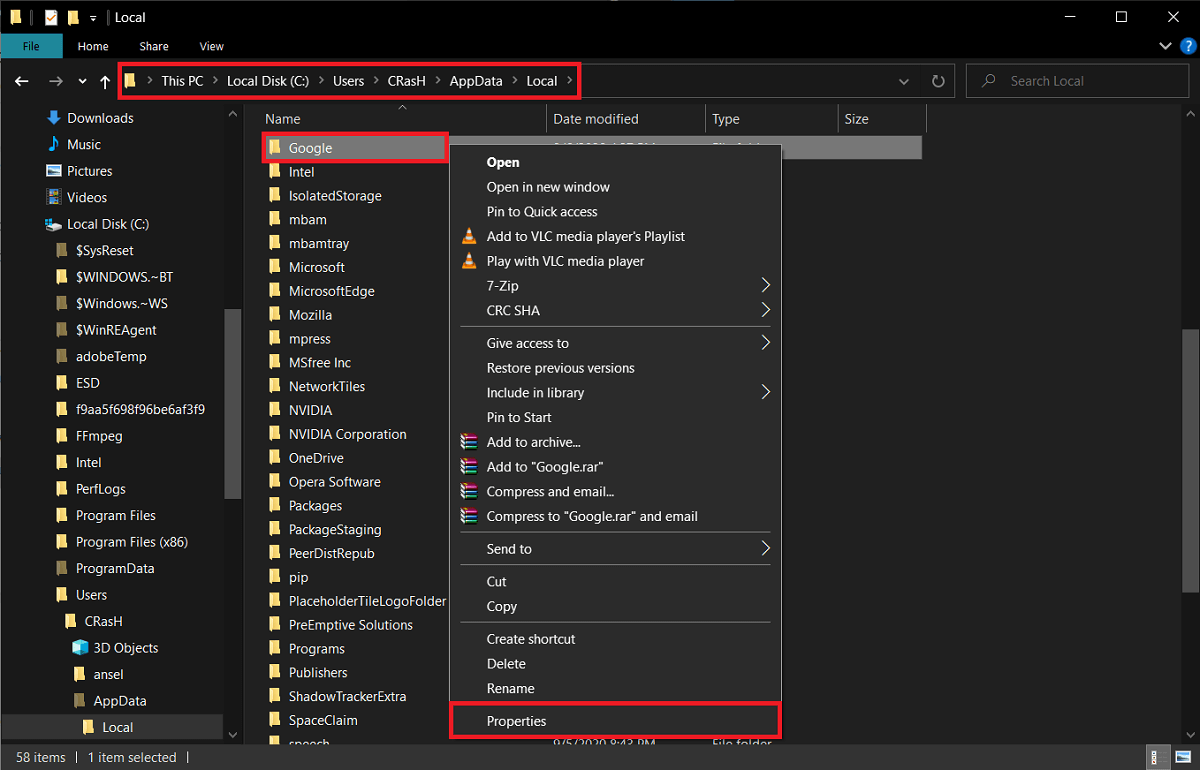
4. [Googleのプロパティ]ウィンドウの[以前のバージョン]タブに移動します。
![[Googleのプロパティ]ウィンドウの[以前のバージョン]タブに移動します。 | Google Chromeで削除された履歴を復元するにはどうすればよいですか?](/uploads/article/1167/JFGHNvL1G3fMSW0e.png)
5.閲覧履歴を削除する前のバージョンを選択し(日付と時刻のデータを確認してより明確なアイデアを得る)、[適用]をクリックします。
6. [ OK ]または[十字]アイコンをクリックして、[プロパティ]ウィンドウを閉じます。
方法3:Googleアクティビティを確認する
ChromeブラウザをGmailアカウントと同期している場合は、閲覧履歴を確認する別の方法があります。 Googleのマイアクティビティサービスは、会社がインターネット上での私たちの動きを追跡する多くの方法の1つです。 このデータは、Googleが提供する膨大な数のサービスをさらに改善するために使用されます。 My Activity Webサイトから、Webおよびアプリのアクティビティ(閲覧履歴とアプリの使用状況)、場所の履歴、YouTubeの履歴を表示したり、表示する広告の種類を制御したりできます。
1. Ctrl + Tを押して新しいChromeタブを開き、次のアドレスにアクセスします– https://myactivity.google.com/
2.プロンプトが表示されたら、Googleアカウントにサインインします。
3.左上隅にある3本の横棒(ハンバーガーアイコン)をクリックし、メニューから[アイテムビュー]を選択します。
4. [日付と製品でフィルター]オプションを使用してアクティビティリストを絞り込むか(オプションをクリックしてChromeの横のボックスのみにチェックマークを付けます)、上部の検索バーを使用して特定のアイテムを直接検索します。
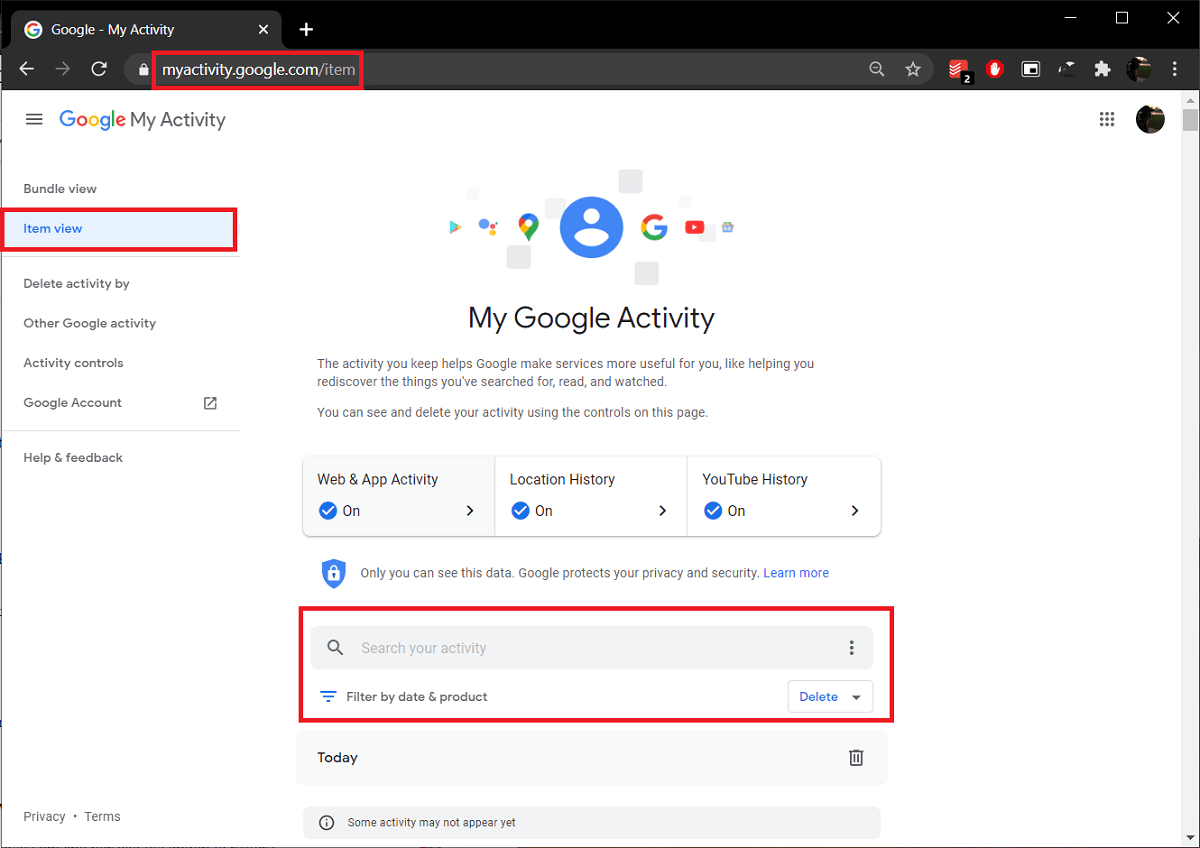
方法4:サードパーティの回復アプリケーションを使用する
ごみ箱に履歴ファイルが見つからず、Chromeを以前のバージョンに復元するオプションもなかったユーザーは、サードパーティの復元アプリケーションをダウンロードして、削除されたファイルを復元するために使用できます。 MinitoolとRecuvaby CCleanerは、Windows10で最も推奨されるリカバリプログラムの2つです。
1.のインストールファイルをダウンロードします CCleanerによるRecuva 。 ダウンロードした.exeファイルをクリックし、画面の指示に従ってリカバリアプリケーションをインストールします。
2.インストールしたら、プログラムを開き、GoogleChromeフォルダを含むディレクトリをスキャンします。 ほとんどのユーザーにとって、これはCドライブになりますが、他のディレクトリにChromeをインストールしている場合は、それをスキャンします。
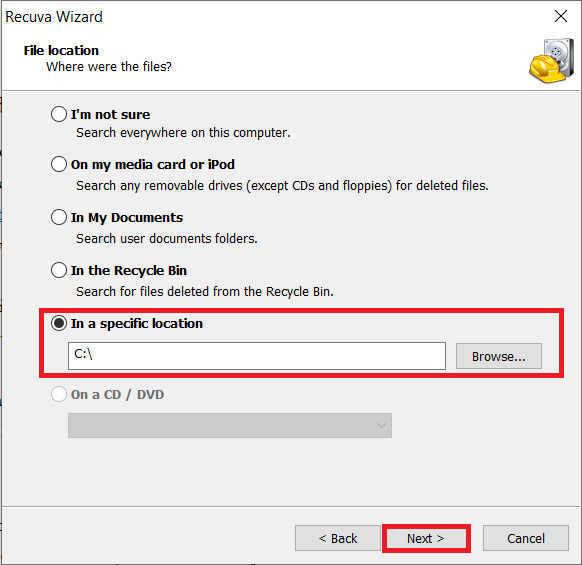
3.プログラムが削除されたファイルのスキャンを終了するのを待ちます。 ファイルの数とコンピューターに応じて、プロセスには数分から数時間かかる場合があります。
4.削除された履歴ファイルを次の場所に保存/復元します。
C:\ Users \ * Username * \ AppData \ Local \ Google \ Chrome \ User Data \ Defaultおすすめされた:
- Google Chromeの履歴を90日以上保持しますか?
- GoogleChromeで最近のダウンロードを確認する方法
- Googleドキュメントで境界線を作成する4つの方法
この記事がお役に立てば幸いです。また、上記のいずれかの方法を使用して、 GoogleChromeで削除された履歴を正常に復元できました。 ガイドに従うのが難しい場合は、以下にコメントしてください。ご連絡いたします。
